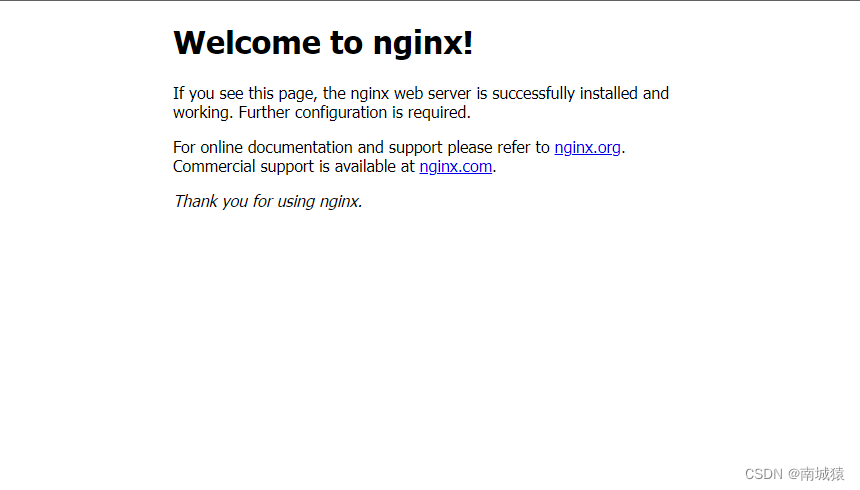Необходимое действие:
1. Установите Нгинкс
2. Измените файл конфигурации.
3. Проверьте и перезапустите Nginx.
4. Внутренне изменить брандмауэр.
5. Анализ конфигурации
6. Проверьте, успешно ли развертывание
1. Установите Нгинкс
// 未使用 root 账号
apt-get update // 更新
apt-get install nginx // 安装 nginx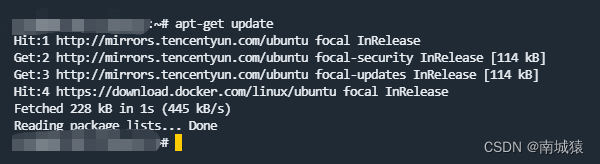
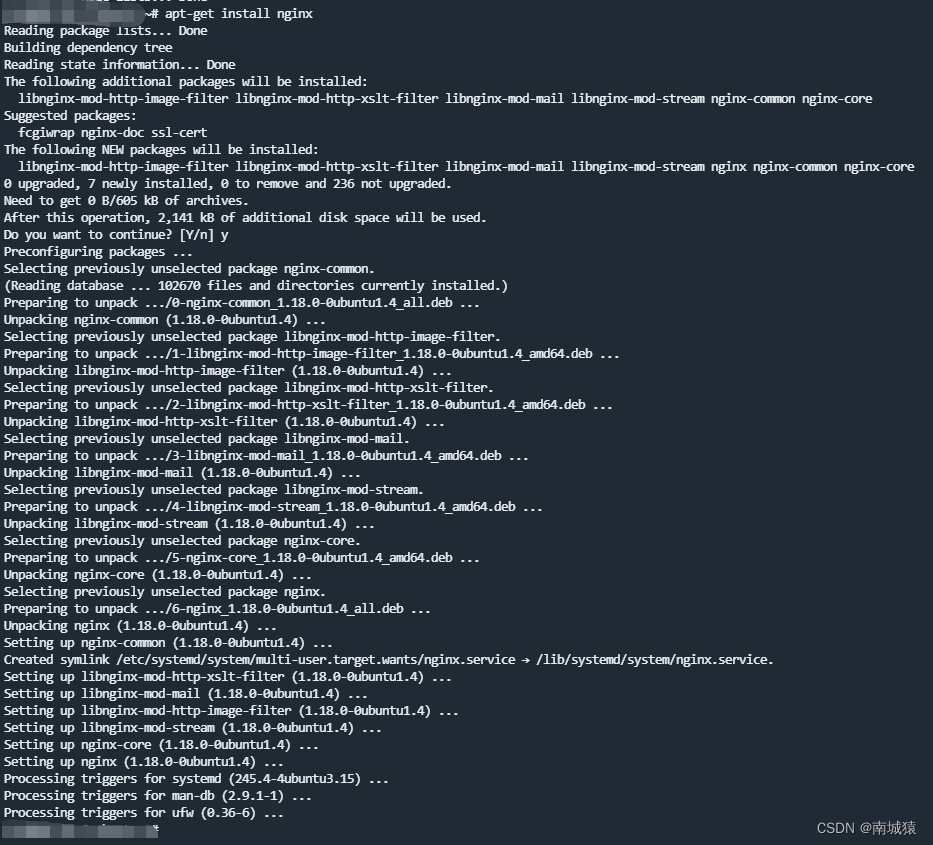
1.1. Проверьте, все ли в порядке с установкой.
Введите общедоступный IP-адрес облачной службы на веб-странице, чтобы получить доступ к странице ngnix по умолчанию, что означает, что все готово.
2. Измените файл конфигурации.
// 在 /etc/nginx/sites-enabled 目录下的 default 文件
cd /etc/nginx/sites-enabled //进入该目录
// 使用 ll 查看
ll
// 直接修改
vim /etc/nginx/sites-enabled/default
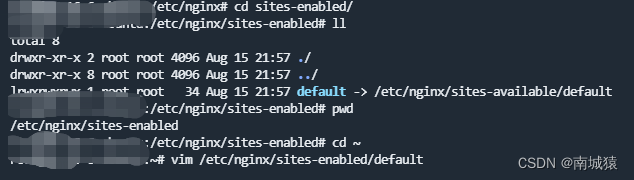
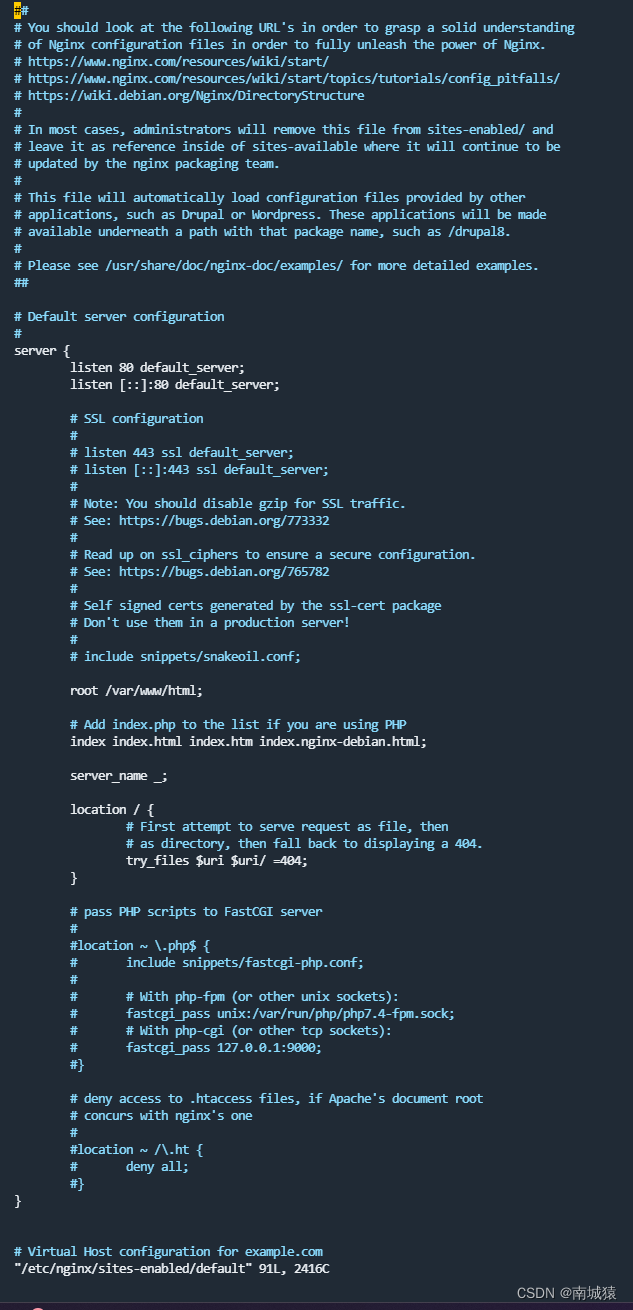
Сделайте копию окончательного кода и внесите изменения.
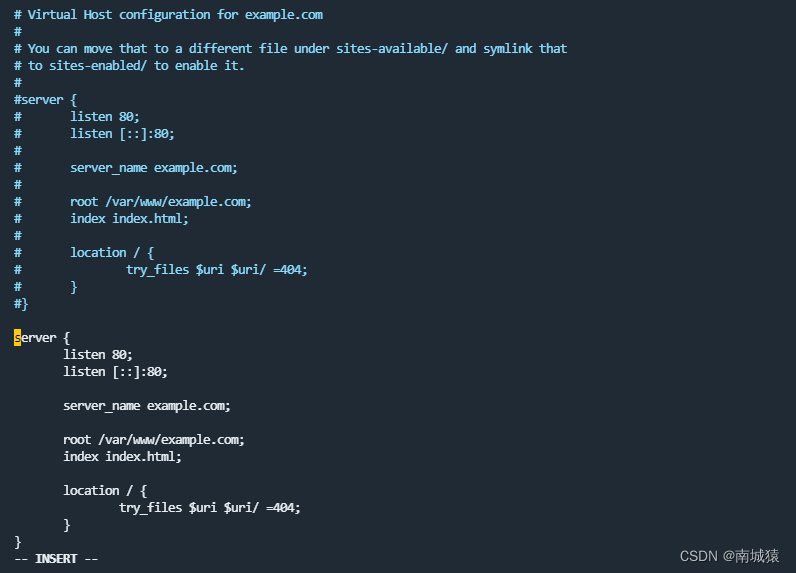
// 更改为
// server_name 这里自己起
// root /var/www/tools 这里是在 root 下的 /var下的/www目录下的tools,默认是html目录下
我给它指定了 tools 目录下的页面
server {
listen 80;
server_name baidudu.9998.cn;
root /var/www/tools/;
index index.html;
location / {
try_files $uri $uri/ =404;
}
}3. Проверьте и перезапустите Nginx.
// 测试配置是否没问题
nginx -t
// 重启 nginx 服务
service nginx reloadЕсли он такой же, как у блоггера, проблем нет; если не получается, проверьте еще раз, чтобы увидеть, где неправильная конфигурация.


4. Внутренне изменить брандмауэр.
Примечание. Здесь используется брандмауэр ufw для Ubuntu и брандмауэр для Linux. Кажется, есть небольшая разница.
4.1. Открыть порт 80.
ufw разрешить 80
4.2.После завершения активации необходимо перезагрузить брандмауэр, чтобы эффект вступил в силу:
ufw перезагрузка
4.3. Проверьте состояние брандмауэра
статус ufw
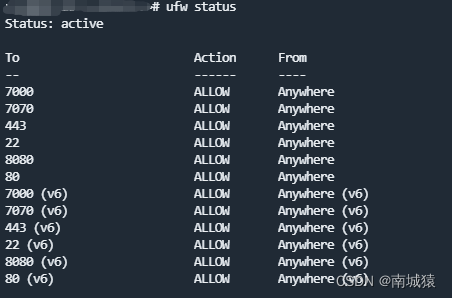
4.4.Для проверки можно использовать телнет.Если он такой же, как у блогера, то проблем не будет.
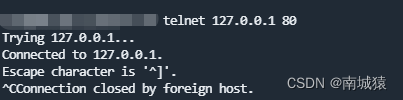
5. Выиграйте анализ конфигурации
Примечание. Хост-файл системы Win 11 находится в C:\Windows\System32\drivers\etc.
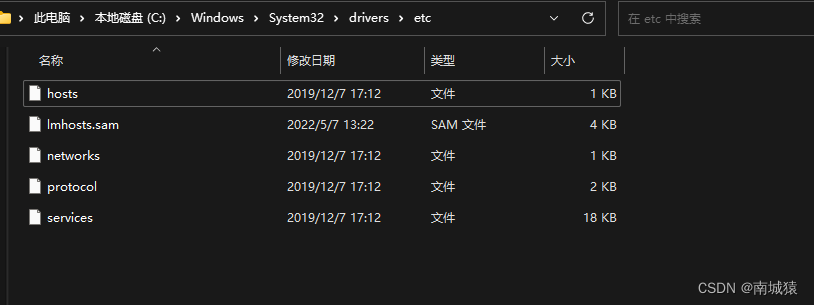
Примечание. Не изменяйте его прямо здесь, потому что сохраненная версия будет другой. Позвольте мне научить вас одному трюку. Перетащите файл хоста на рабочий стол, чтобы изменить его, поскольку на рабочем столе у нас самые большие разрешения. После изменения просто перетащите его обратно.
5.1.Добавленный контент
//Добавьте свой общедоступный IP-адрес и имя_сервера, только что записанное в файл конфигурации в конце

6. Проверьте, успешно ли развертывание
Введите имя_сервера в файл конфигурации прямо сейчас в браузере, и вы сможете получить к нему доступ.
Это html-файл, написанный самим блоггером, поэтому он не является файлом по умолчанию. Вы также можете использовать его по-другому.